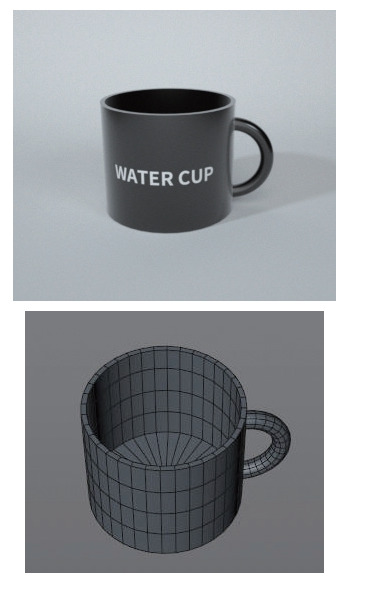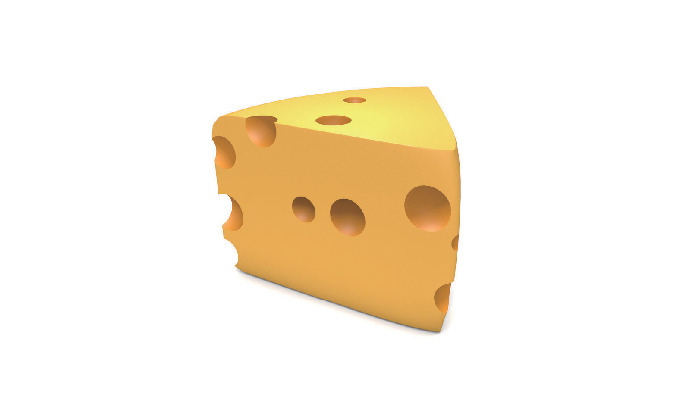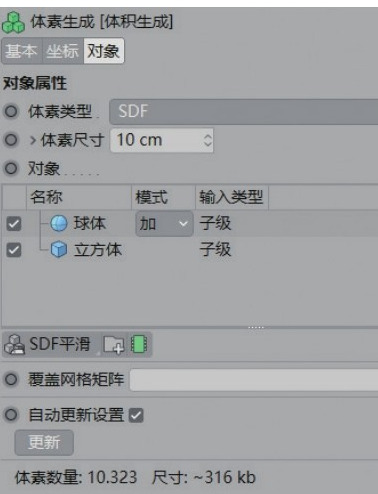齿轮旋转动画
制作过场动画
制作游乐园动画
制作建筑照明动画
走廊照明动画
小球喷射动画
一、基础动画
4D电影的基本动画技术。一些基本的动画效果可以通过关键帧和时间线窗口来制作。
影院4D动画工具基本位于时间轴面板。
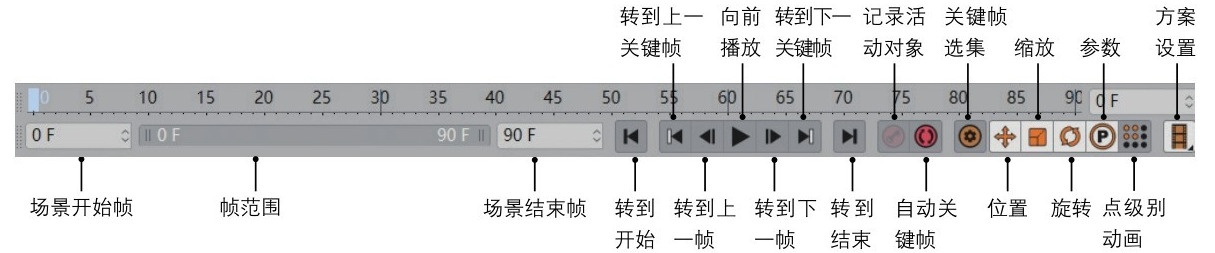
场景开始帧:通常为0。
帧范围:显示窗口帧的范围,当前为0到90帧。
结束帧:场景的最后一帧。
转到开始:跳到开始帧的位置。
转到上一个关键帧:跳到上一个关键帧。
转到上一帧:跳到上一帧。
向前播放:向前播放动画。
转到下一帧:跳到下一帧。
转到下一个关键帧:跳到下一个关键帧。
转到结尾:跳到最后一帧的位置。
记录活动对象:单击此按钮后,记录选定对象的关键帧。
自动关键帧:点击此按钮,自动记录所选对象的关键帧。视窗边缘会出现一个红色方框,表示正在录制关键帧。
关键帧选择集:设置关键帧选择集对象。
位置:控制是否记录对象的位置信息(默认打开)。
缩放:控制是否记录对象的缩放信息(默认打开)。
旋转:控制是否记录对象的旋转信息(默认打开)。
参数:控制是否记录对象的参数级动画。
层级动画:控制是否记录对象的点层级动画。
方案:设置播放比例。
时间轴窗口是动画中经常使用的编辑器。使用时间线窗口快速调整曲线以控制对象的运动状态。执行窗口时间线(函数曲线)菜单命令。
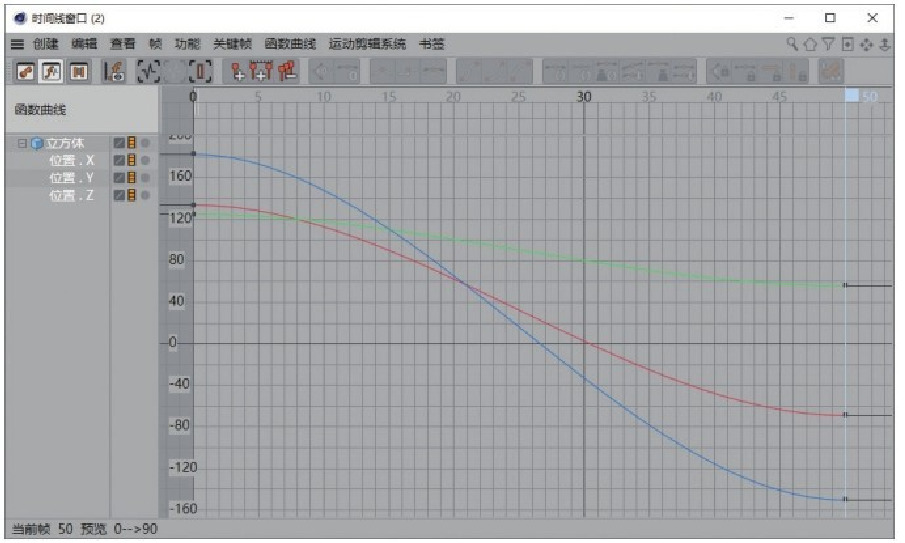
照片表:点击此按钮,将功能曲线面板切换到照片表面面板。
功能曲线模式:点击此按钮,将摄影面面板切换为功能曲线面板。
运动剪辑:单击此按钮切换到运动剪辑面板。
显示轨迹值:点击此按钮,将显示物体移动的数值距离。
全部显示在框中:点击此按钮显示所有对象的信息。
转到当前帧:单击此按钮跳转到时间滑块所在的帧位置。
在当前帧创建标记:在当前时间添加标记。
在视图边界创建标记:在可见范围的起点和终点添加标记。
删除所有标签:删除所有标签。
线性:将选定的关键帧设置为锐角。
步幅:将选定的关键帧设置为步幅插值。
物体的移动速度与曲线的斜率有关。曲线斜率相同时,呈现直线效应,即匀速运动;当曲线斜率逐渐增大时,表现为抛物线效应,即加速运动;当曲线斜率逐渐减小时,表现为抛物线效应,即减速运动。
样条线:将选定的关键帧设置为平滑样条线。
技术主题功能曲线与动画的关系
在相同的关键帧之间,不同形式的曲线会显示不同的动画效果。让我们解释一下它们之间的关系。
图15-7显示了位于X轴上的位移动画曲线。两个关键帧之间有一条直线。这条曲线意味着物体沿X轴匀速运动。
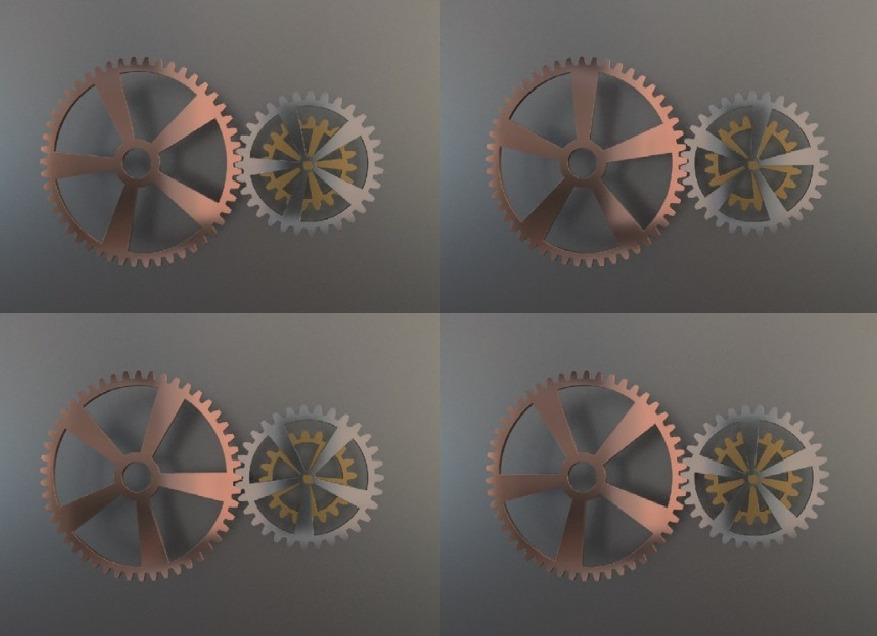
齿轮旋转动画

制作过场动画

制作游乐园动画
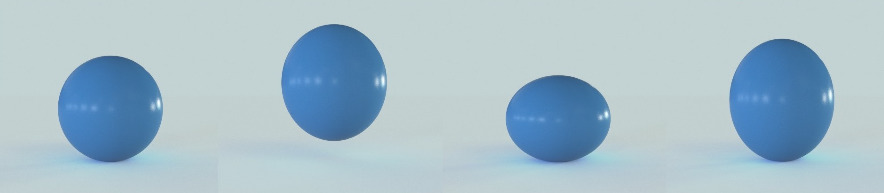
小球弹跳动作